Asus ME372CL E-Manual [de]
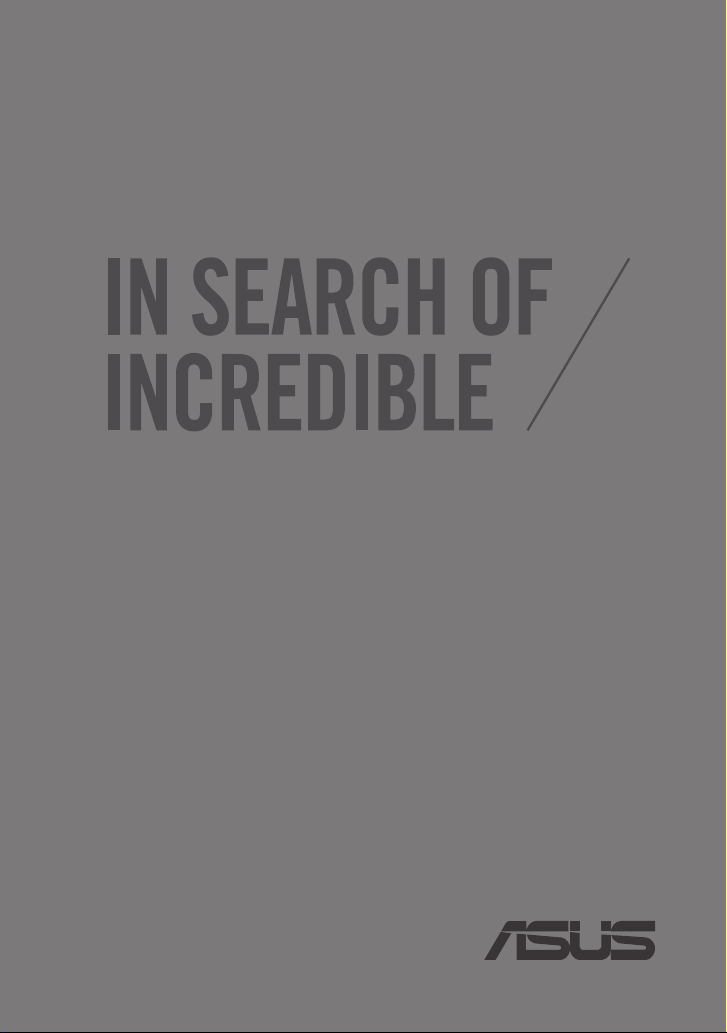
ASUS Tablet
E-Handbuch
G8815
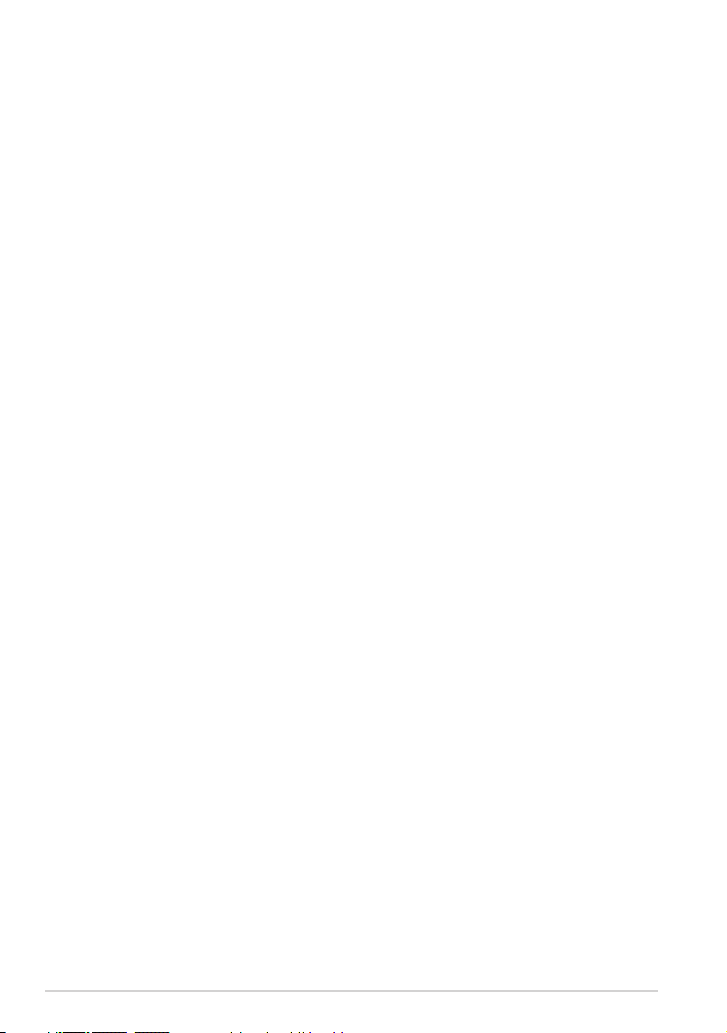
G8815
Erste Ausgabe
April 2014
URHEBERRECHTINFORMATION
Kein Teil dieses Handbuchs, einschließlich der darin beschriebenen Produkte und Software,
darf ohne ausdrückliche schriftliche Genehmigung von ASUSTeK COMPUTER INC.
(“ASUS”) mit jeglichen Mitteln in jeglicher Form reproduziert, übertragen, transkribiert, in
Wiederaufrufsystemen gespeichert oder in jegliche Sprache übersetzt werden, abgesehen von
vom Käufer als Sicherungskopie angelegter Dokumentation.
ASUS BIETET DIESES HANDBUCH IN SEINER VORLIEGENDEN FORM AN, OHNE JEGLICHE GARANTIE,
SEI SIE DIREKT ODER INDIREKT, EINSCHLIESSLICH, ABER NICHT BESCHRÄNKT AUF INDIREKTE
GARANTIEN ODER BEDINGUNGEN BEZÜGLICH DER VERKÄUFLICHKEIT ODER EIGNUNG FÜR EINEN
BESTIMMTEN ZWECK. IN KEINEM FALL IST ASUS, SEINE DIREKTOREN, LEITENDEN ANGESTELLTEN,
ANGESTELLTEN ODER AGENTEN HAFTBAR FÜR JEGLICHE INDIREKTE, SPEZIELLE, ZUFÄLLIGEN
ODER FOLGESCHÄDEN (EINSCHLIESSLICH SCHÄDEN AUFGRUND VON PROFITVERLUSTEN,
GESCHÄFTSVERLUSTEN, NUTZUNGS- ODER DATENVERLUSTEN, UNTERBRECHUNG VON
GESCHÄFTSABLÄUFEN ET CETERA), SELBST WENN ASUS VON DER MÖGLICHKEIT SOLCHER
SCHÄDEN UNTERRICHTET WURDE, DIE VON DEFEKTEN ODER FEHLERN IN DIESEM HANDBUCH
ODER AN DIESEM PRODUKT HERRÜHREN.
In diesem Handbuch erscheinende Produkte und Firmennamen könnten eingetragene
Warenzeichen oder Copyrights der betreenden Firmen sein und dienen ausschließlich
zur Identikation oder Erklärung und zum Vorteil des jeweiligen Eigentümers, ohne
Rechtsverletzungen zu beabsichtigen. .
DIE TECHNISCHE DATEN UND INFORMATION IN DIESEM HANDBUCH SIND NUR ZU
INFORMATIONSZWECKEN GEDACHT, SIE KÖNNEN JEDERZEIT OHNE VORANKÜNDIGUNG
GEÄNDERT WERDEN UND SOLLTEN NICHT ALS VERPFLICHTUNG SEITENS ASUS ANGESEHEN
WERDEN. ASUS ÜBERNIMMT KEINE VERANTWORTUNG ODER HAFTUNG FÜR JEGLICHE FEHLER
ODER UNGENAUIGKEITEN, DIE IN DIESEM HANDBUCH AUFTRETEN KÖNNTEN, EINSCHLIESSLICH
DER DARIN BESCHRIEBENEN PRODUKTE UND SOFTWARE.
Copyright © 2014 ASUSTeK COMPUTER INC. Alle Rechte vorbehalten.
HAFTUNGSAUSSCHLUSS
Es können Sachverhalte auftreten, bei denen Sie aufgrund eines Fehlers seitens ASUS oder
anderer Haftbarkeiten berechtigt sind, Schadensersatz von ASUS zu fordern. In jedem einzelnen
Fall, ungeachtet der Grundlage, anhand derer Sie Schadensansprüche gegenüber ASUS geltend
machen, haftet ASUS maximal nur mit dem vertraglich festgesetzten Preis des jeweiligen
Produktes bei Körperverletzungen (einschließlich Tod) und Schäden am Grundeigentum und am
Sachvermögen oder anderen tatsächlichen und direkten Schäden, die aufgrund von Auslassung
oder Verrichtung gesetzlicher Pichten gemäß dieser Garantieerklärung erfolgen.
ASUS ist nur für verantwortlich für bzw. entschädigt Sie nur bei Verlust, Schäden oder
Ansprüchen, die aufgrund eines vertraglichen, zivilrechtlichen Bruchs dieser Garantieerklärung
seitens ASUS entstehen.
Diese Einschränkung betrit Lieferanten und Weiterverkäufer von ASUS. Sie stellt das Höchstmaß
dar, mit dem ASUS, seine Lieferanten und Ihr Weiterverkäufer insgesamt verantwortlich sind.
UNTER KEINEN UMSTÄNDEN HAFTET ASUS FÜR FOLGENDES: (1) SCHADENSANSPRÜCHE AN
SIE VON DRITTEN; (2) VERLUST VON ODER SCHÄDEN AN AUFZEICHNUNGEN ODER DATEN;
ODER (3) BESONDERE, SICH ERGEBENDE ODER INDIREKTE SCHÄDEN ODER WIRTSCHAFTLICHE
FOLGESCHÄDEN (EINSCHLIESSLICH VERLUST VON PROFITEN ODER SPAREINLAGEN), AUCH WENN
ASUS, SEINE LIEFERANTEN ODER IHR WEITERVERKÄUFER VON DIESER MÖGLICHKEIT IN KENNTNIS
GESETZT IST.
SERVICE UND UNTERSTÜTZUNG
Besuchen Sie unsere mehrsprachige Webseite unter http://support.asus.com
2
ASUS Tablet E-Benutzerhandbuch
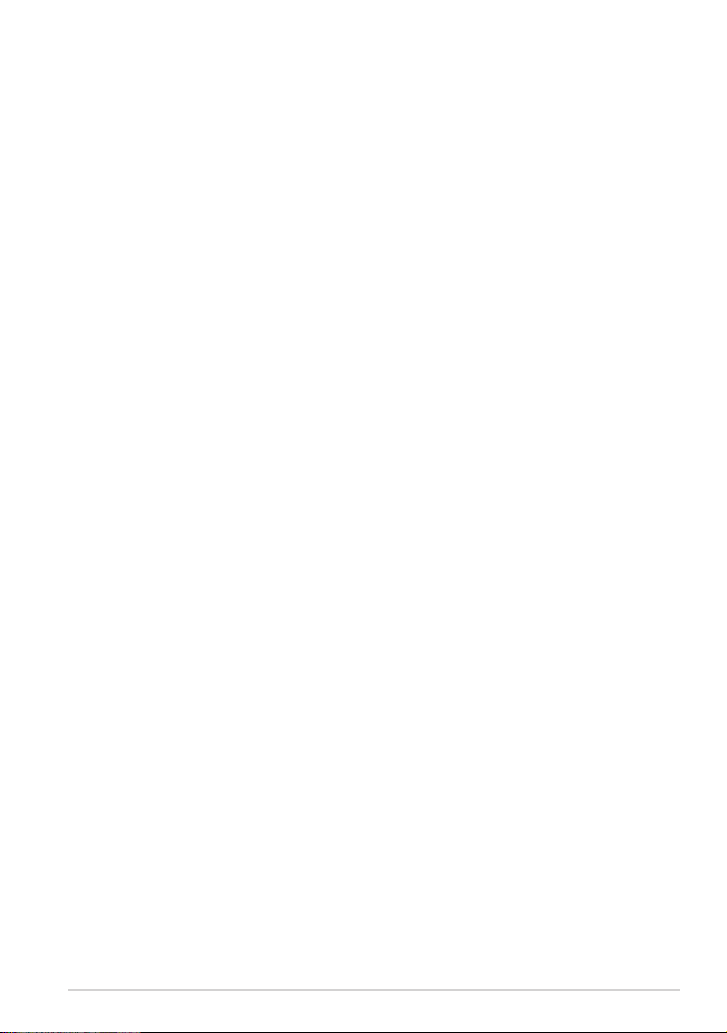
Inhaltsverzeichnis
Über diese Anleitung......................................................................................................6
Anmerkungen zu diesem Handbuch ....................................................................... 7
Typographie ......................................................................................................................7
Sicherheitshinweise ........................................................................................................ 8
Auaden Ihres ASUS-Tablets ....................................................................................... 8
Auaden Ihres ASUS Tablets ........................................................................................ 8
Vorkehrungen für Flugreisen ......................................................................................8
Verpackungsinhalt .......................................................................................................... 9
Kapitel 1: Hardware-Einrichtung
Kennenlernen Ihres ASUS Tablets ............................................................................12
Frontseite .........................................................................................................................12
Rückseite .........................................................................................................................14
Kapitel 2: Ihren ASUS Tablet verwenden
Einrichten Ihres ASUS Tablets ....................................................................................18
Installation einer micro SIM-Karte ...........................................................................18
Auaden Ihres ASUS-Tablets .....................................................................................20
Ihren ASUS Tablet einschalten ..................................................................................22
Gesten für das ASUS Tablet ........................................................................................23
Kapitel 3:Mit Android™ arbeiten
Erstmaliges Starten .......................................................................................................30
Android™ Sperrbildschirm ..........................................................................................31
Ihr Gerät entsperren .....................................................................................................32
Ein Hintergrundbild am Sperrbildschirm hinzufügen .....................................32
Ein Widget am Sperrbildschirm hinzufügen .......................................................33
Önen Google Now .....................................................................................................33
Standardbildschirm ......................................................................................................35
Bildschirmansichten .....................................................................................................36
Entsperren der Bildschirmausrichtung ..................................................................37
K00Y
3
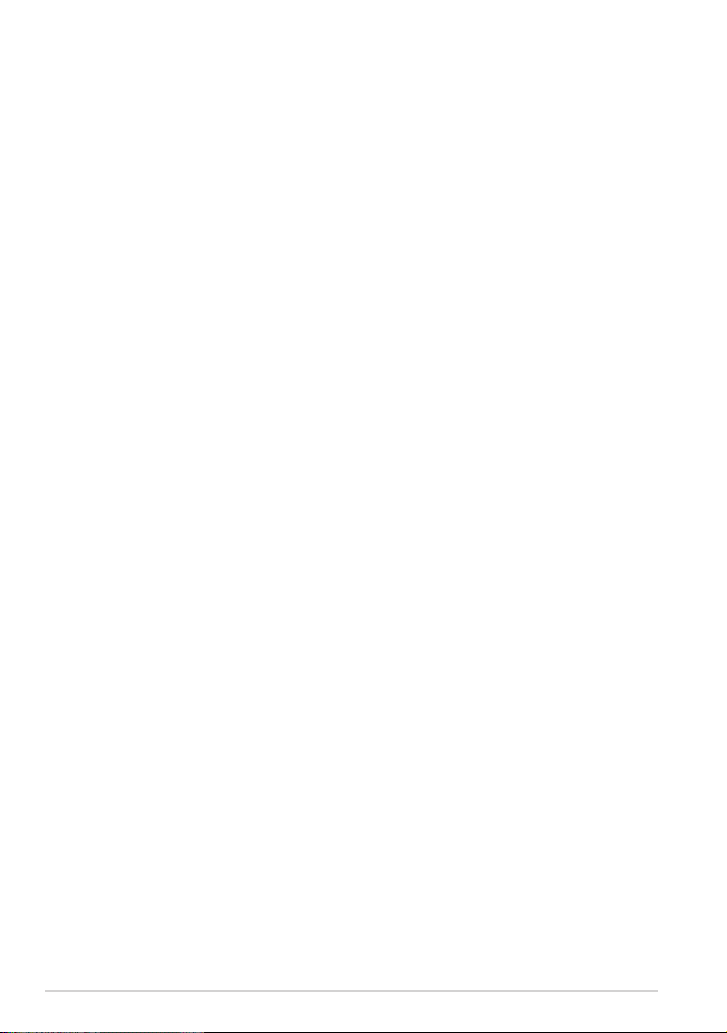
Verwenden der Anruf und Text Funktionen .........................................................38
Anrufe tätigen ................................................................................................................38
Einrichten Ihrer Kontakte ............................................................................................38
Eine Textnachricht senden .........................................................................................39
Mit der Welt verbinden ................................................................................................40
Mit mobilen Netzwerken verbinden ......................................................................40
Mit WLAN-Netzwerken verbinden .......................................................................... 40
Bluetooth nutzen ..........................................................................................................41
Apps verwalten...............................................................................................................44
App-Verknüpfungen erstellen ..................................................................................44
App vom Startbildschirm entfernen ......................................................................44
App-Info anzeigen ........................................................................................................45
App-Ordner erstellen ...................................................................................................46
Apps am Bildschirm Zuletzt verwendet betrachten .........................................47
Task Manager .................................................................................................................49
Dateimanager ................................................................................................................51
Auf den internen Speicher zugreifen .....................................................................51
Auf das externe Speichergerät zugreifen .............................................................51
Einstellungen ..................................................................................................................53
ASUS-Schnelleinstellungen .......................................................................................53
ASUS Tablet ausschalten .............................................................................................55
ASUS Tablet in den Ruhezustand versetzen ........................................................55
Kapitel 4: Vorinstallierte Apps
Bereitgestellte vorinstallierte Apps .........................................................................58
Play Music.........................................................................................................................58
Kamera .........................................................................................................................60
Galerie .........................................................................................................................64
E-Mail .........................................................................................................................70
Google Mail .....................................................................................................................72
Play Store .........................................................................................................................73
4
ASUS Tablet E-Benutzerhandbuch
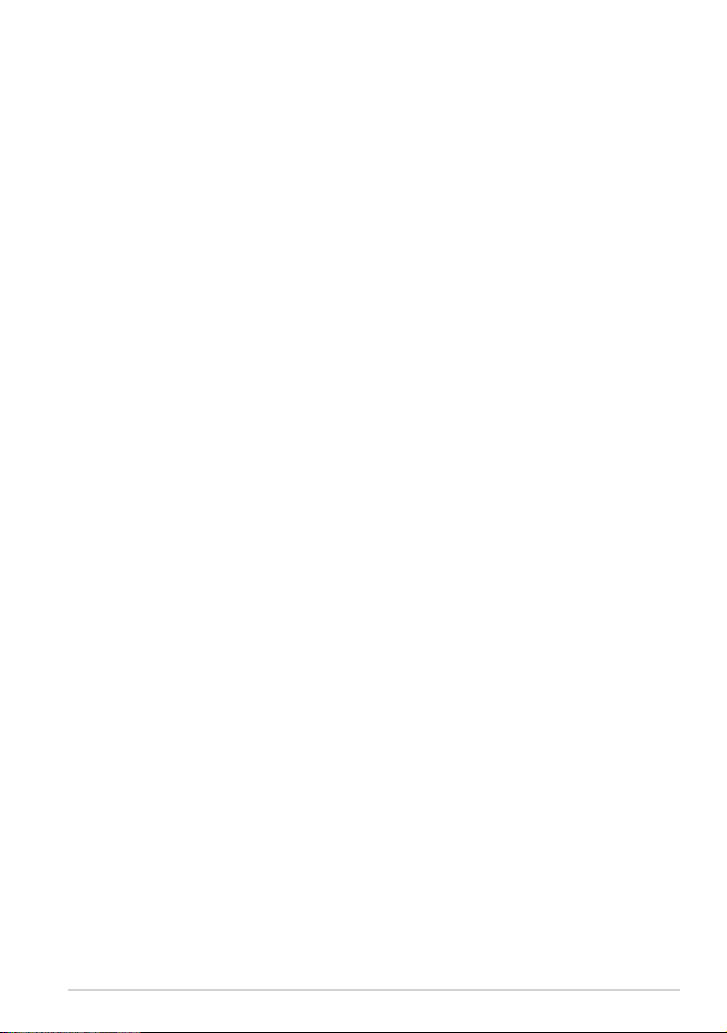
Maps .........................................................................................................................74
SuperNote .......................................................................................................................75
Audio-Assistent ..............................................................................................................81
App Lock .........................................................................................................................82
Widgets .........................................................................................................................84
ASUS Battery ...................................................................................................................86
Anhang
EC-Konformitätserklärung .........................................................................................88
Informationen zur Hochfrequenz-Belastung (SAR) - CE ..................................88
Stromsicherheitsanforderungen .............................................................................88
Rücknahmeservices ......................................................................................................88
Hinweis zur Beschichtung ..........................................................................................89
ASUS-Umwelthinweis ..................................................................................................89
Vermeidung von Hörverlust ......................................................................................89
CE-Kennzeichen-Warnung .........................................................................................90
Höchste SAR-Zusammenfassung für die EU und Singapur ...........................91
Richtige Entsorgung .....................................................................................................92
K00Y
5
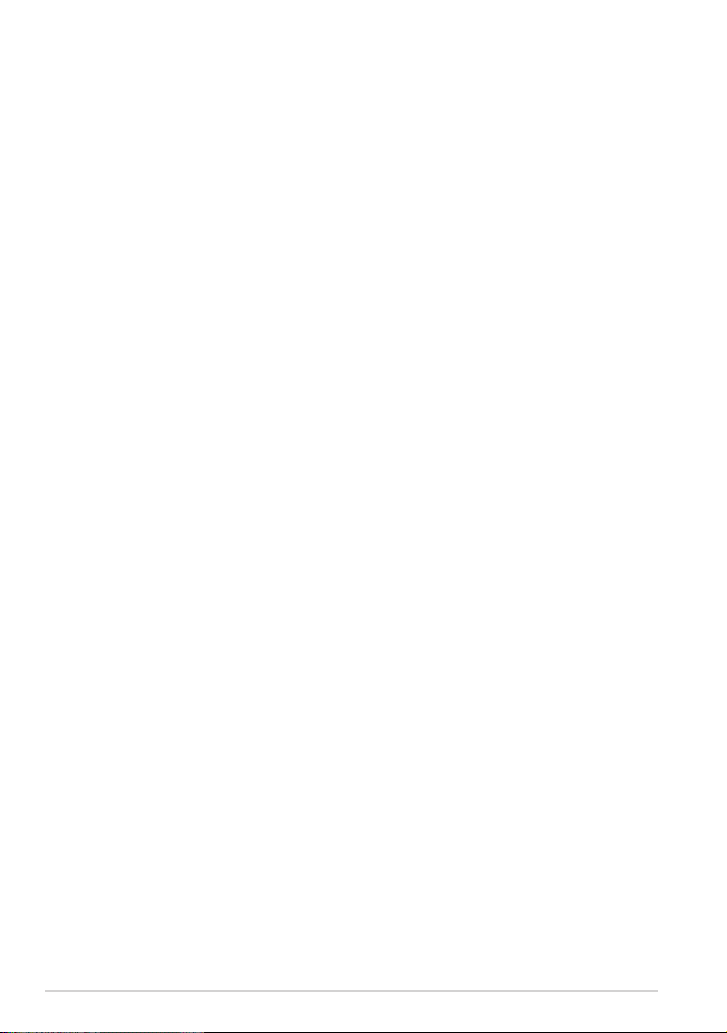
Über diese Anleitung
Diese Anleitung liefert Informationen über die Hardware- und Softwaremerkmale
Ihres ASUS Tablets, geordnet in folgenden Kapiteln:
Kapitel 1: Hardware-Einrichtung
Dieses Kapitel beschreibt die Hardware-Komponenten Ihres ASUS Tablets.
Kapitel 2: Ihr ASUS Tablet verwenden
Dieses Kapitel liefert Informationen zur Nutzung Ihres ASUS Tablets.
Kapitel 3:Mit Android™ arbeiten
Hier erhalten Sie eine Übersicht zur Nutzung von Android™ auf ihrem ASUS
Tablet.
Kapitel 4: Vorinstallierte Apps
Dieses Kapitel behandelt die auf Ihrem ASUS Tablet vorinstallierten
Applikationen
Anhang
Hier nden Sie Hinweise und Sicherheitsanweisungen für Ihr ASUS Tablet.
6
ASUS Tablet E-Benutzerhandbuch
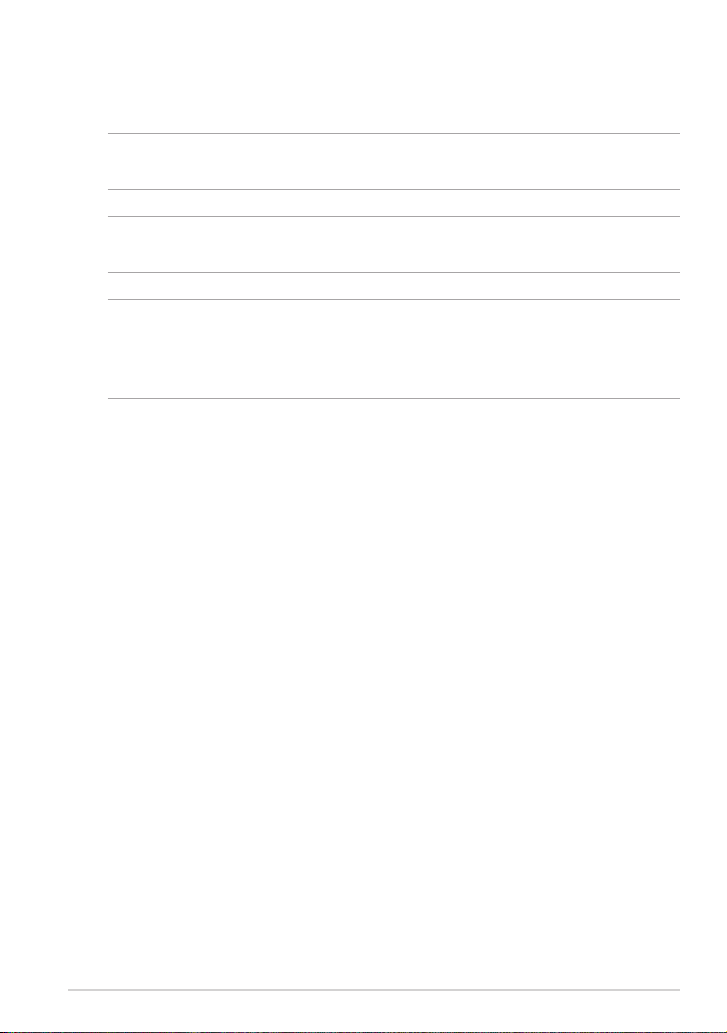
Anmerkungen zu diesem Handbuch
Um wichtige Informationen hervorzuheben, werden diese in den folgenden
Meldungen dargestellt:
WICHTIG! Dies Meldung enthält wichtige Informationen denen Sie folgen müssen,
um die Aufgabe fertig zu stellen.
HINWEIS: Diese Meldung enthält zusätzliche Informationen und Tipps, die Ihnen
bei der Fertigstellung einer Aufgabe helfen können.
Warnung! Diese Mitteilung enthält wichtige Informationen, die zur Gewährleistung
Ihrer Sicherheit bei der Durchführung von Aufgaben und zur Verhinderung von
Schäden an den Daten und Komponenten Ihres ASUS Tablets befolgt werden
müssen.
Typographie
Fett = Diese Schriftart zeigt Ihnen ein Menü oder ein Element
welches ausgewählt werden muss.
KURSIV
= Diese Schriftart zeigt Ihnen die Taste, die Sie auf der Tastatur
drücken müssen.
K00Y
7
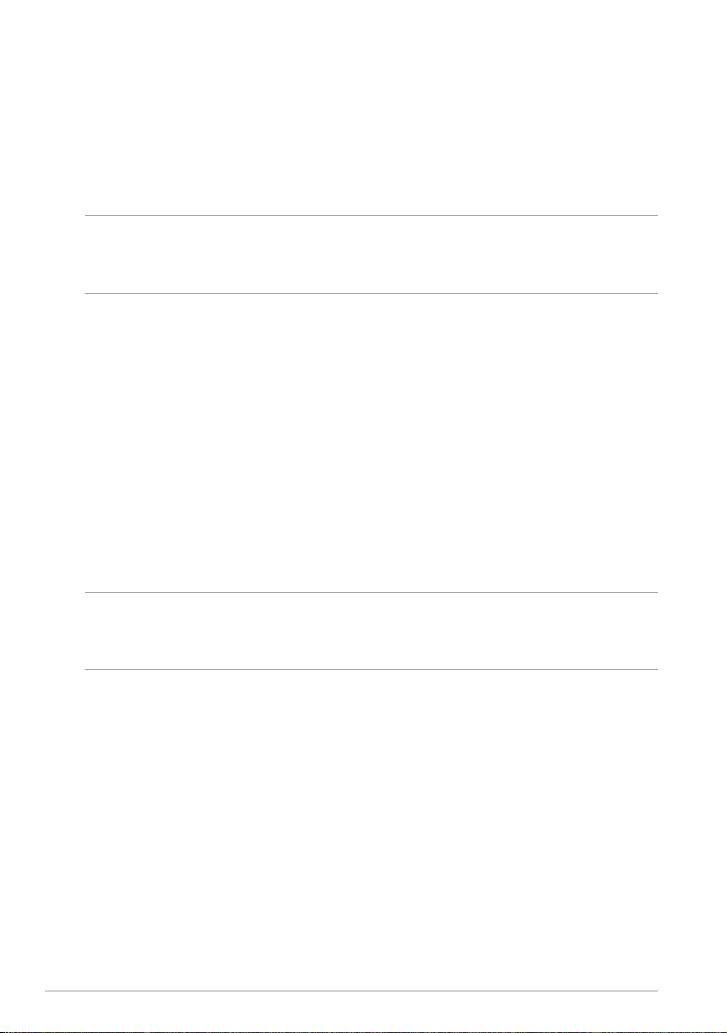
Sicherheitshinweise
Auaden Ihres ASUS-Tablets
Laden Sie den Akku Ihres ASUS-Tablets vollständig auf, bevor Sie das Gerät
für längere Zeit benutzen. Das Netzteil lädt den Akku auf, solange es mit einer
Steckdose und Ihrem Gerät verbunden ist. Die Ladezeit verlängert sich erheblich,
wenn Sie das ASUS-Tablet in dieser Zeit benutzen.
WICHTIG! Entfernen Sie das ASUS-Tablet vom Netzteil, sobald der Akku voll
aufgeladen ist. Das ASUS-Tablet ist nicht dafür geeignet, für längere Zeiträume mit
dem Netzteil verbunden zu sein.
Auaden Ihres ASUS Tablets
Das ASUS-Tablet darf nur in einer Umgebung mit einer Temperatur zwischen 0°C
und 35°C verwendet werden.
Lange Zeiten in extrem hoher oder niedriger Temperatur kann die Akkulaufzeit
drastisch verkürzen. Um eine optimale Akkuleistung zu gewährleisten,
vergewissern Sie sich, dass Sie das Gerät innerhalb der angegebenen Parameter
verwenden.
Vorkehrungen für Flugreisen
Fragen Sie Ihre Fluglinie oder die Flugbegleiter, um zu erfahren, welche
Beschränkungen für die Benutzung des ASUS-Tablets während des Fluges gelten.
WICHTIG! Sie können Ihr ASUS-Tablet durchaus durch die Röntgengeräte auf
dem Flughafen schicken, allerdings empfehlen wir Ihnen, das Gerät von den
Metalldetektoren fernzuhalten.
8
ASUS Tablet E-Benutzerhandbuch
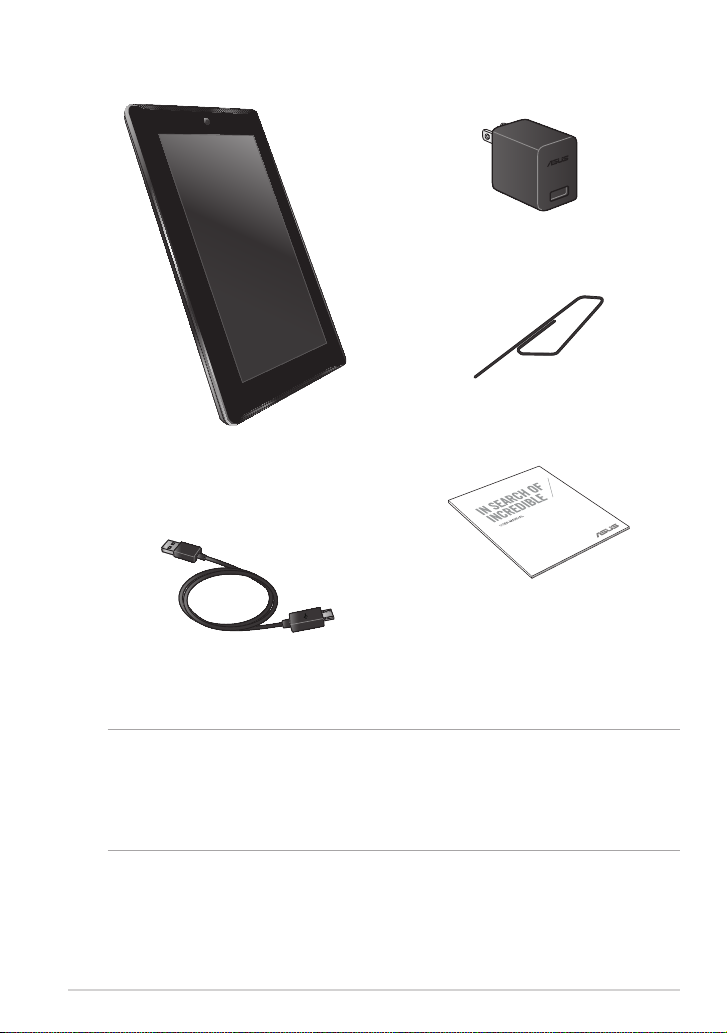
Verpackungsinhalt
Netzteil
Micro-SIM-Karte Auswurfstift
ASUS Tablet
ASUS Fonepad
Technische Unterlagen und
Garantiekarte
Micro-USB-Kabel
HINWEISE:
• FallseinTeilfehltoderbeschädigtist,kontaktierenSiebitteumgehendIhren
Händler.
• DerInhaltkannsichjenachVerkaufsregionunterscheiden.
K00Y
9
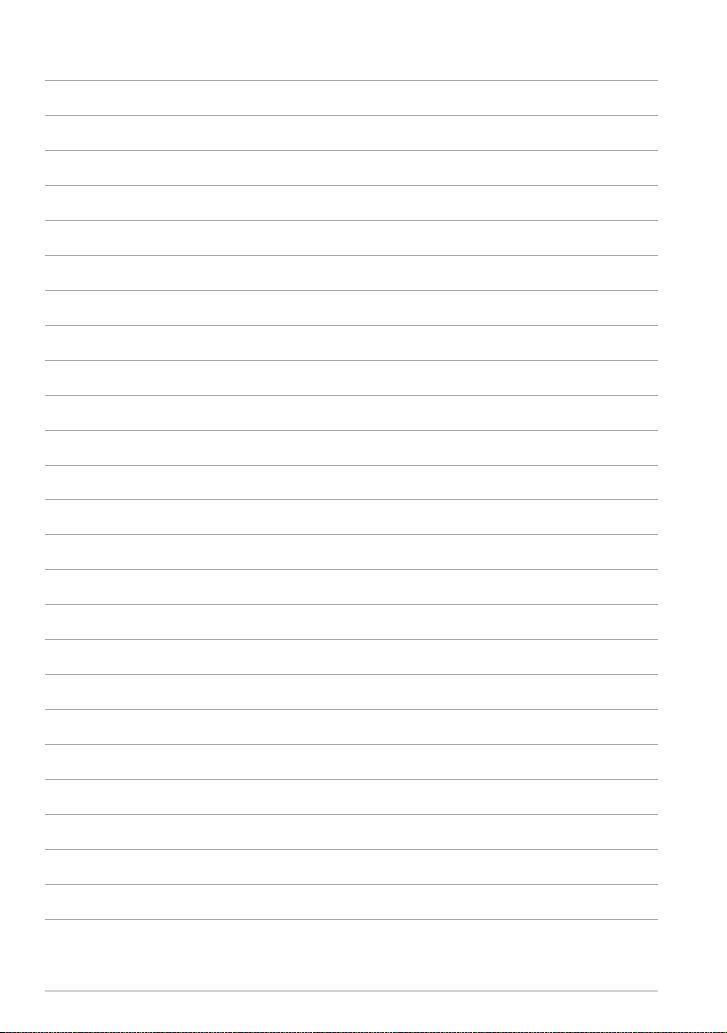
10
ASUS Tablet E-Benutzerhandbuch
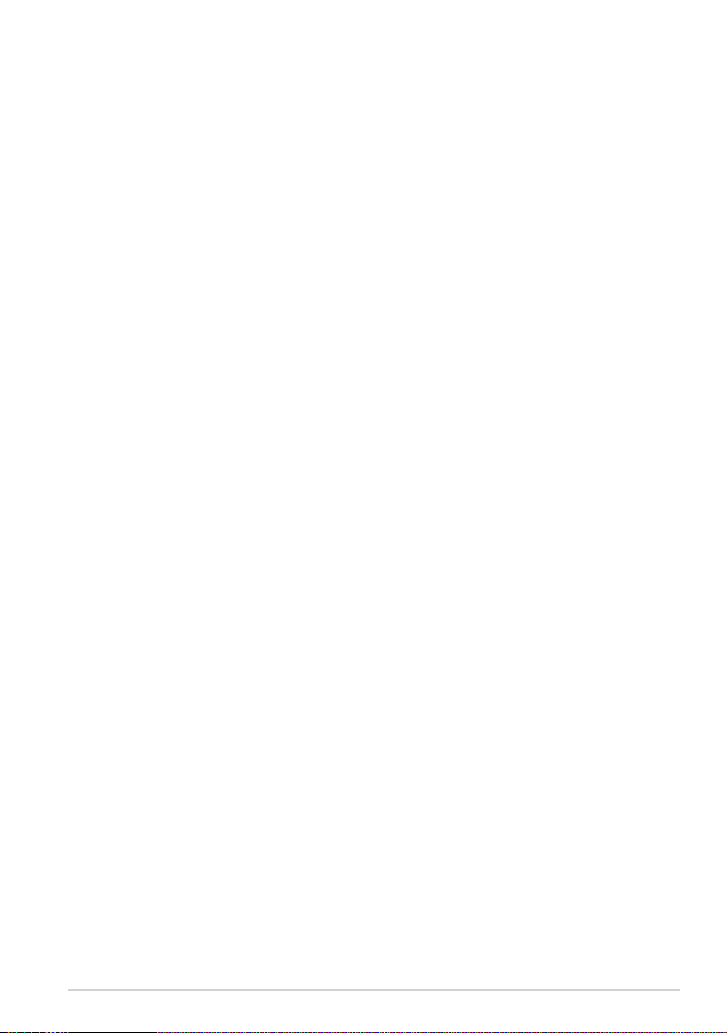
Kapitel 1: Hardware-Einrichtung
Kapitel 1:
Hardware-Einrichtung
K00Y
11
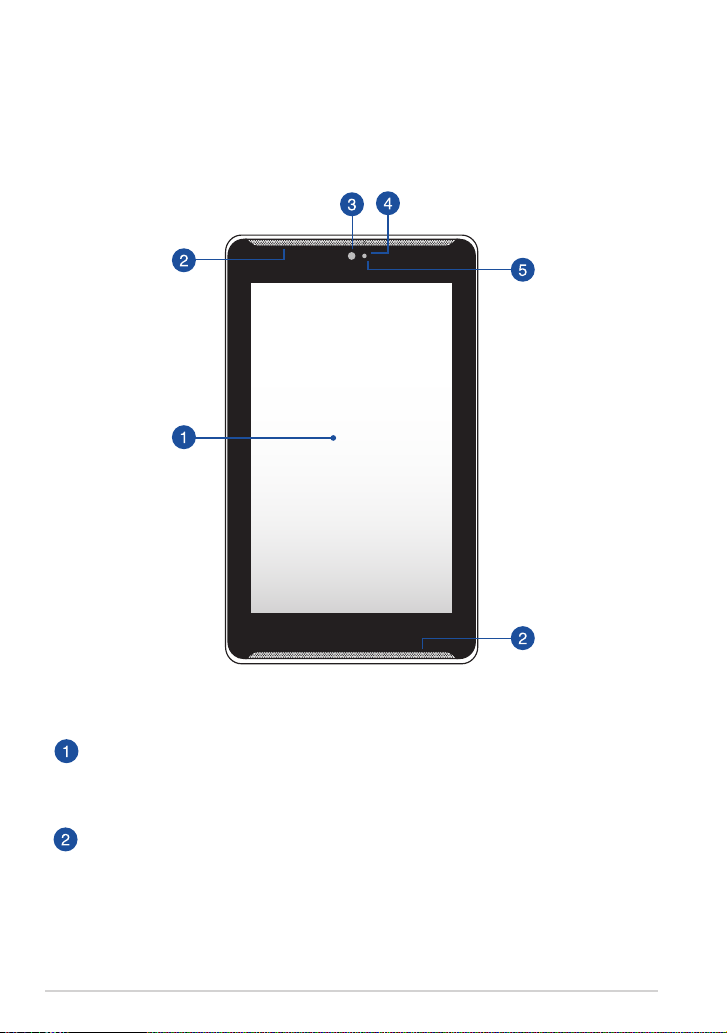
Kennenlernen Ihres ASUS Tablets
Frontseite
Touchscreen
Über den Touchscreen können Sie Ihr Tablet mit einem Stift oder
Touchgesten bedienen.
Lautsprecher- / Headset-Anschluss
Die eingebauten Audio-Lautsprecher ermöglichen Ihnen die
direkte Tonausgabe von Ihrem Tablet. Alle Audiofunktionen sind
softwaregesteuert.
12
ASUS Tablet E-Benutzerhandbuch
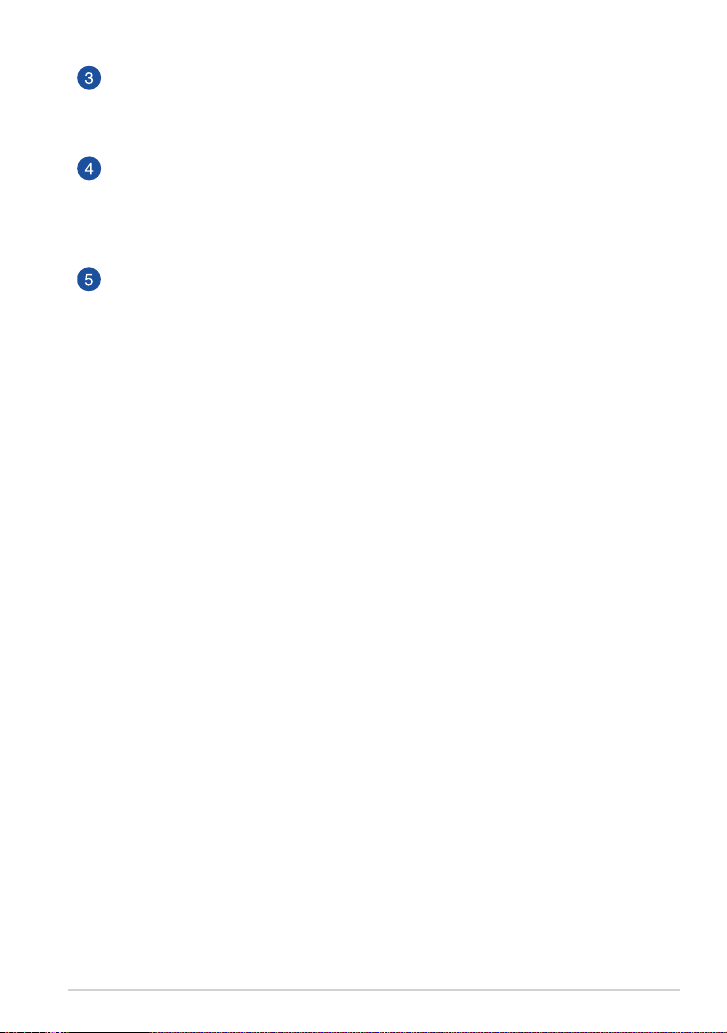
Frontkamera
Über diese integrierte Frontkamera können Sie Fotos und Videos mit Ihrem
ASUS-Tablet aufnehmen.
Näherungssensor
Der Abstandssensor deaktiviert die Touch-Funktion und schaltet die
Hintergrundbeleuchtung aus, wenn Sie Ihre ASUS Tablet verwenden, um
einen Anruf zu tätigen erhalten.
Umgebungslichtsensor
Der Umgebungslichtsensor erfasst die Menge des Lichts in Ihrer
Umgebung. Es erlaubt dem System, die Helligkeit der Anzeige in
Abhängigkeit von dem Umgebungslicht automatisch einzustellen.
K00Y
13
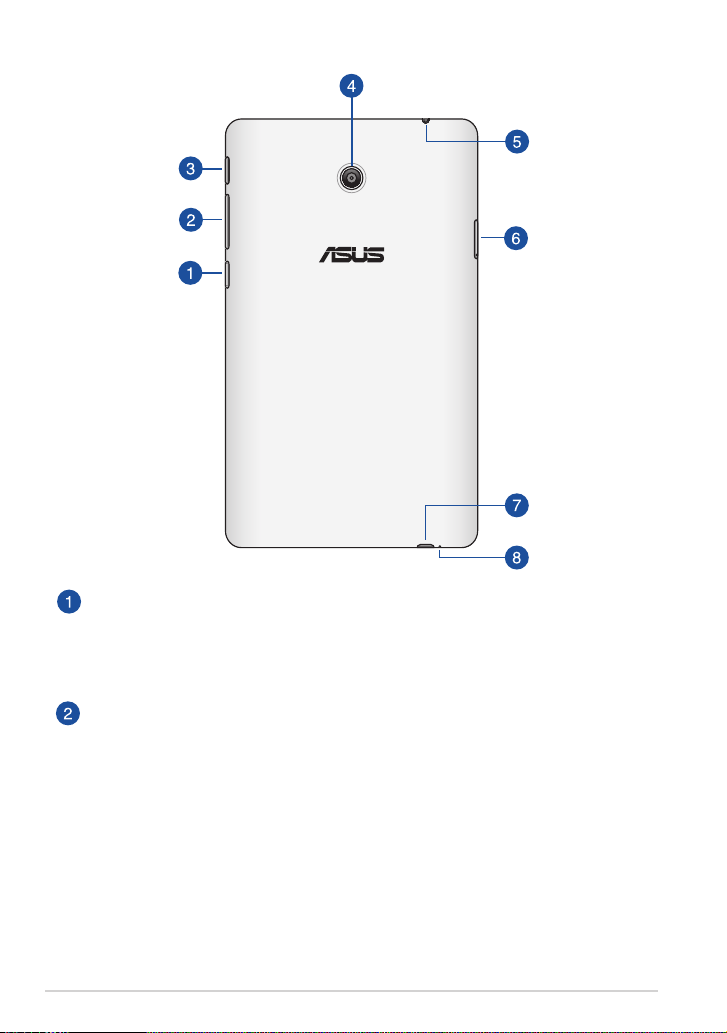
Rückseite
microSD-Kartenschlitz
Das Tablet ist mit einen eingebauten Kartenleser ausgestattet und
unterstützt die folgenden Kartenformate: microSD, microSDHC, und
microSDXC.
Lautstärketaste
Hier können Sie die Systemlautstärke Ihres Tablets erhöhen oder
verringern.
Zudem können Sie mit der Lautstärketaste auch jede der folgenden
Aktionen durchführen:
• HaltenSiedieLeiser-TastezumAktivierendesVibrationsmodus
gedrückt.
• DrückenSieimVibrationsmoduseinmaldieLeiser-Taste,uminden
Lautlos-Modus zu wechseln.
• HaltenSiedieLauter--TastezumAnzeigenundAnpassenvonMusik-,
Mitteilungsalarm- und Zeitalarm-Lautstärke gedrückt.
14
ASUS Tablet E-Benutzerhandbuch
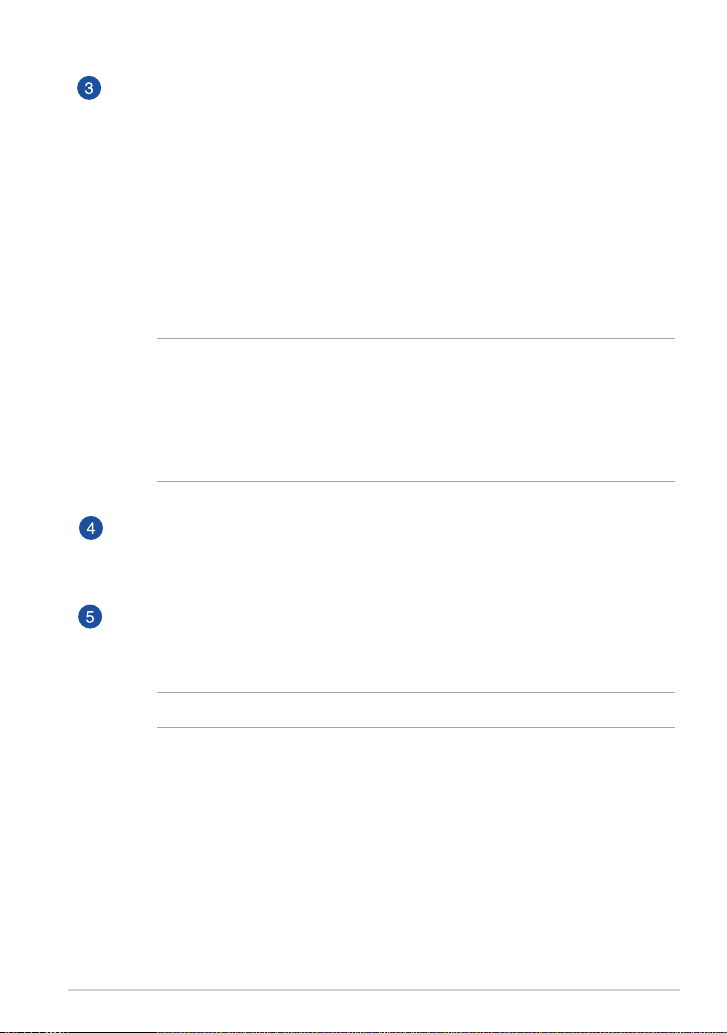
Stromschalter
Halten Sie die Ein-/Austaste zum Einschalten Ihres Tablets oder zum
Aufwecken aus dem Standby-Modus zwei (2) Sekunden gedrückt.
Halten Sie die Ein-/Austaste zum Abschalten Ihres Tablets etwa zwei (2)
Sekunden gedrückt, tippen Sie bei Auorderung auf Ausschalten und
anschließend auf OK.
Drücken Sie zum Sperren Ihres Tablets oder zum Aufrufen des StandbyModus kurz die Ein-/Austaste.
Sollte Ihr Tablet nicht mehr reagieren, halten Sie die Ein-/Austaste
ungefähr vier (4) Sekunden lang gedrückt, bis sich Ihr Tablet abschaltet.
WICHTIG!
• WennIhrTabletfünfzehn(15)Sekundeninaktivist,ruftesautomatisch
den Standby-Modus auf.
• EinerzwungenerNeustartdesSystemskannzuDatenverlustenführen.
Wir raten dringend, Ihre Daten regelmäßig zu sichern.
Hintere Kamera
Über diese integrierte rückseitige Kamera können Sie hochauösende
Fotos und Videos mit Ihrem ASUS Tablet aufnehmen.
Lautsprecher- / Headset-Anschluss
Über diesen Anschluss können Sie Ihr Tablet an verstärkte Lautsprecher
oder Kopfhörer anschließen.
K00Y
WICHTIG! Dieser Anschluss unterstützt keinen externen Kopfhörer.
15
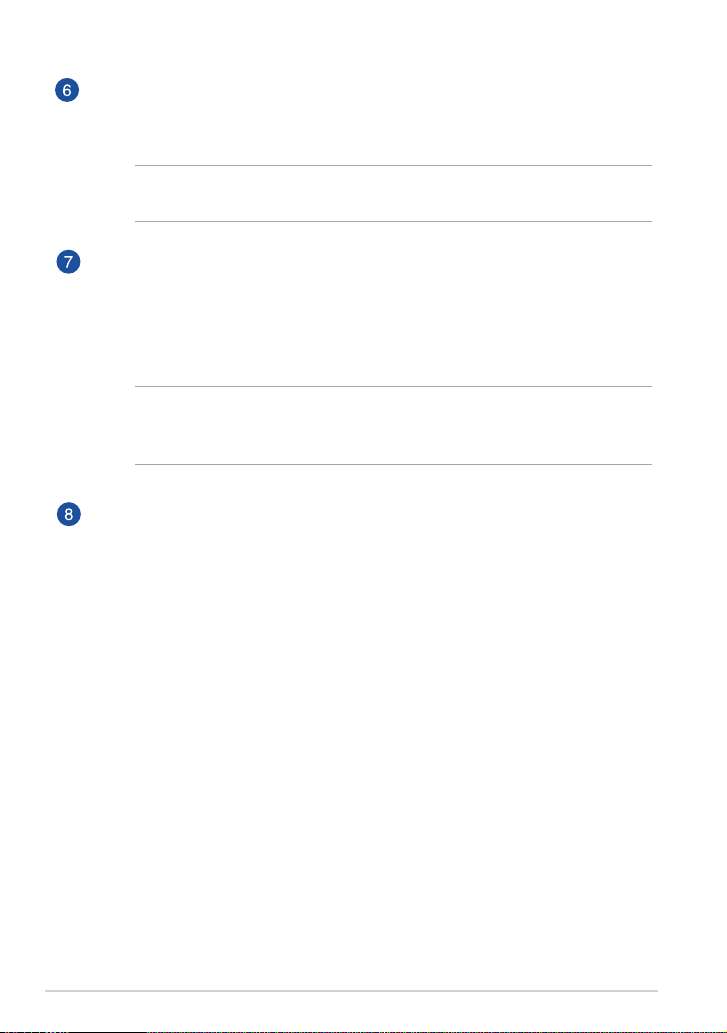
Micro-SIM-Kartensteckplatz
Das ASUS Tablet ist mit einem eingebauten Micro-SIM-Kartensteckplatz
ausgestattet, der WCDMA, LTE, GSM Netzwerkbänder unterstützt.
HINWEIS: Siehe Abschnitt Installation einer Micro-SIM-Karte für weitere
Details.
Micro-USB 2.0-Port
Verwenden Sie den Micro-USB (Universal Serial Bus) 2.0-Anschluss zum
Auaden des Akkupacks oder für eine Stromversorgung Ihres ASUS
Tablets. Dieser Port ermöglicht Ihnen auch die Übertragung von Daten
von Ihrem Computer auf Ihr ASUS Tablet und umgekehrt.
HINWEIS: Wenn Sie Ihr ASUS Tablet an den USB-Port Ihres Computers
anschließen, wird Ihr ASUS Tablet nur aufgeladen, wenn es sich im
Ruhezustand (Bildschirm aus) bendet oder ausgeschaltet is.
Mikrofon
Das eingebaute Mikrofon kann für Videokonferenzen,
Sprachaufzeichnungen und einfache Audioaufnahmen genutzt werden.
16
ASUS Tablet E-Benutzerhandbuch
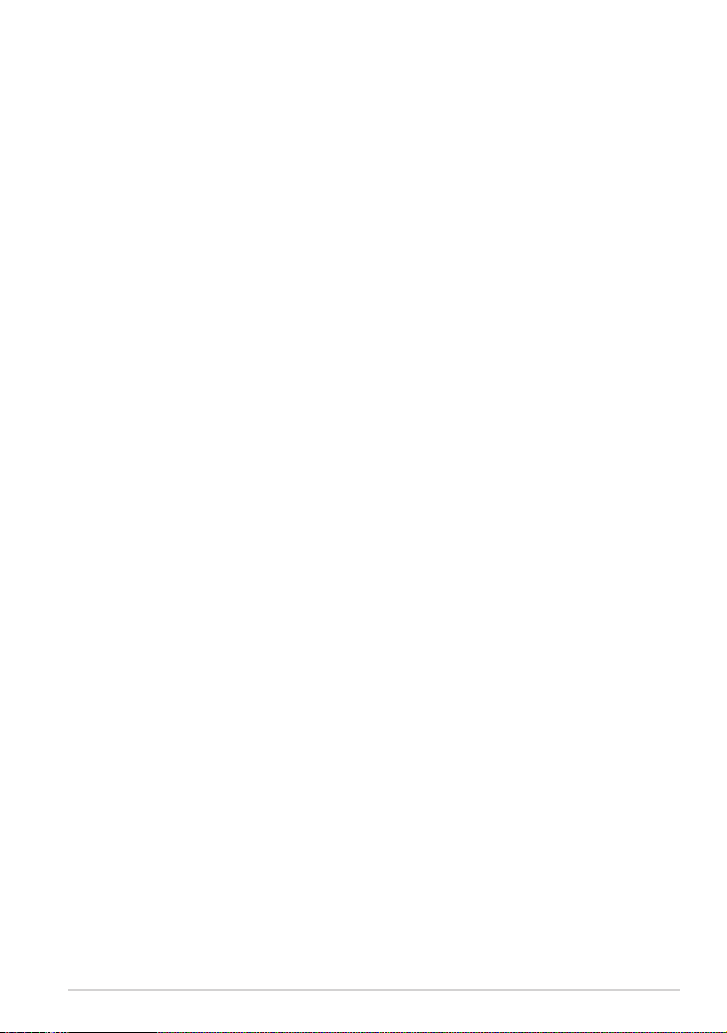
Kapitel 2: Ihren ASUS Tablet verwenden
Kapitel 2:
Ihr ASUS Tablet verwenden
K00Y
17

Einrichten Ihres ASUS Tablets
Installation einer micro SIM-Karte
Bevor Sie Anrufe zu tätigen, Textnachrichten senden, oder eine Verbindung zu
einem mobilen Breitbandnetzwerk mit Ihrem ASUS Tablet herstellen können,
müssen Sie eine Mikro-SIM (Subscriber Identity Module)-Karte installieren.
So installieren Sie eine micro SIM-Karte:
1. Führen Sie die Spitze des mitgelieferten Mikro-SIM-Karten Auswurfstift ein,
um das Mikro-SIM-Kartenfach auszuwerfen.
2. Ziehen Sie das Kartenfach heraus und stecken Sie die microSIM mit den
Metallkontakten nach oben in das Fach.
18
Metallkontakte
ASUS Tablet E-Benutzerhandbuch
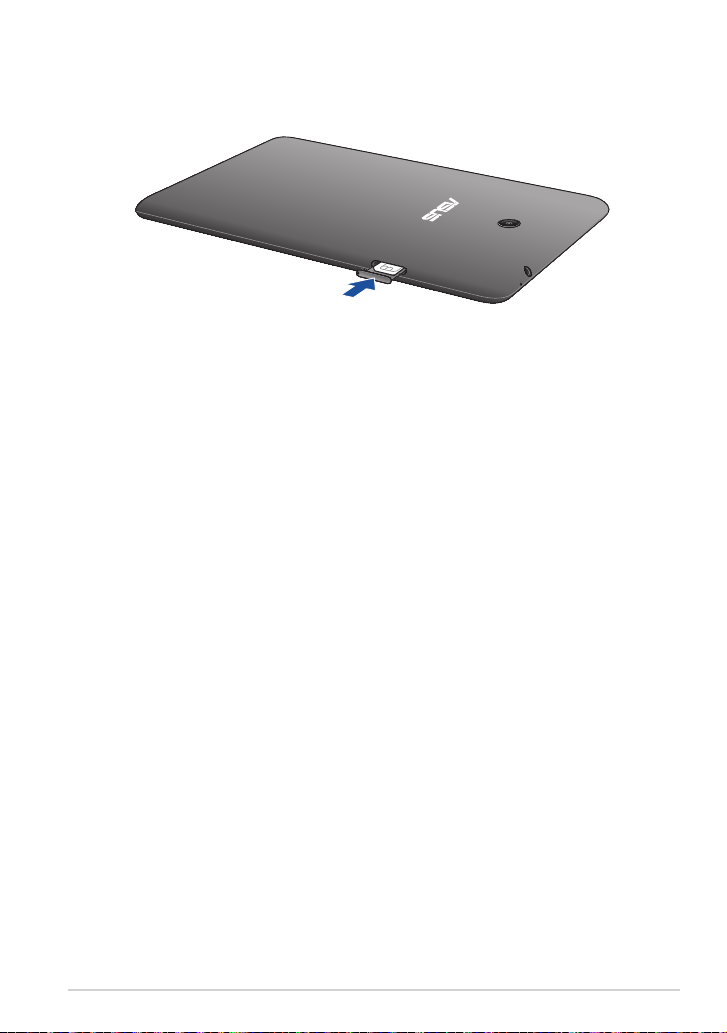
3. Stecken Sie die microSIM-Kartenfach wieder in den Steckplatz.
K00Y
19
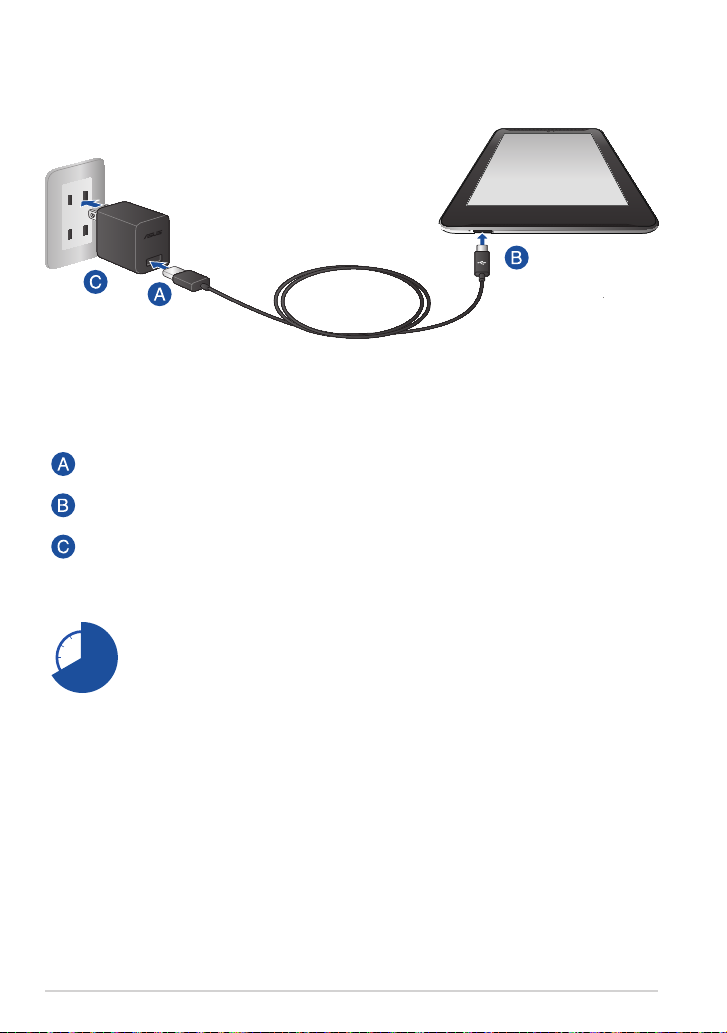
Auaden Ihres ASUS-Tablets
So laden Sie den Akku Ihres ASUS-Tablets auf:
Verbinden Sie das Micro-USB-Kabel mit dem Netzteil.
Stecken Sie den Micro-USB-Stecker in das ASUS-Tablet.
Schließen Sie das Netzteil an eine geerdete Steckdose an.
Laden Sie den Akku vor der ersten Benutzung für 8 Stunden auf.
20
ASUS Tablet E-Benutzerhandbuch
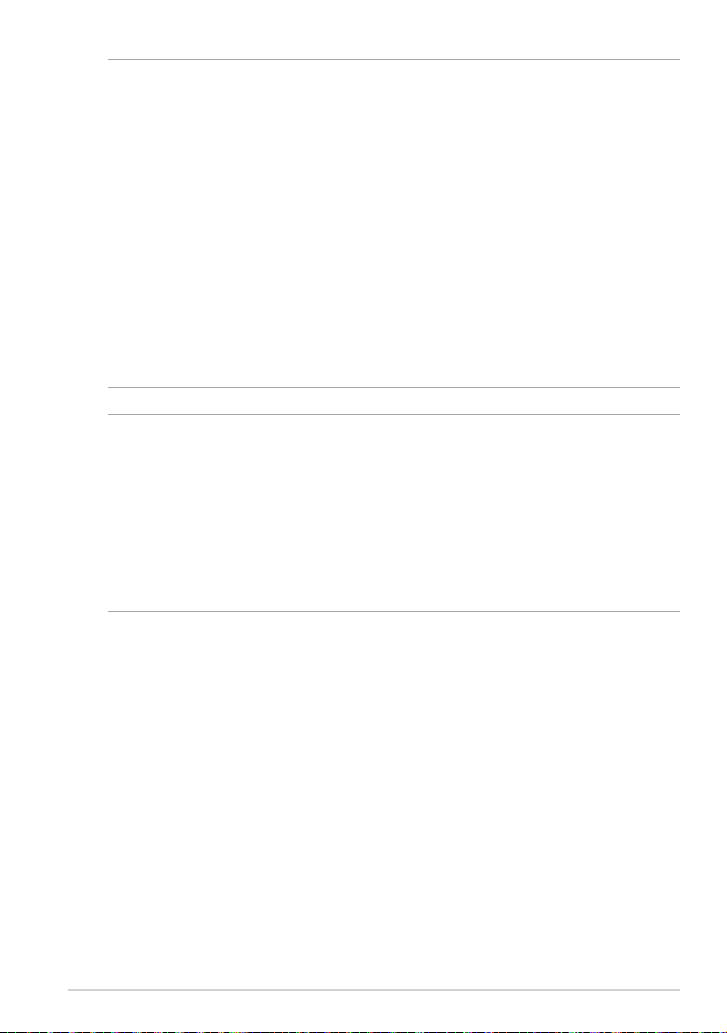
WICHTIG!
• BenutzenSieausschließlichdasmitgelieferteNetzteilunddasMicro-USB-
Kabel, um Ihr ASUS-Tablet aufzuladen. Ein anderes Netzteil kann Ihr ASUS-Tablet
beschädigen.
• ZiehenSiedieSchutzbeschichtungvomNetzteilunddemMicro-USB-Kabel,bevor
Sie das ASUS-Tablet laden.
• VergewissernSiesich,dassSiedasNetzteilindierichtigeSteckdosemitder
korrekten Eingangsspannung gesteckt haben. Die Ausgangswerte dieses Netzteils
sind 5,2V Gleichspannung bei 1,35A.
• WennSieIhrASUS-TabletimNetzstrombetriebverwenden,musssichdie
Steckdose in der Nähe benden und leicht erreichbar sein.
• StellenSieKEINEObjekteaufdasASUSTablet.
HINWEISE:
• IhrASUS-TabletkannnurdannperUSB-PortanIhremComputeraufgeladen
werden, wenn es sich im Ruhezustand (Bildschirm aus) bendet oder abgeschaltet
ist.
• DerLadevorgangperUSB-AnschlusskannmehrZeitinAnspruchnehmen.
• FallsIhrComputernichtgenügendStromzumAuadenIhresASUS-Tabletsliefert,
laden Sie das Gerät über eine geerdete Steckdose auf.
K00Y
21
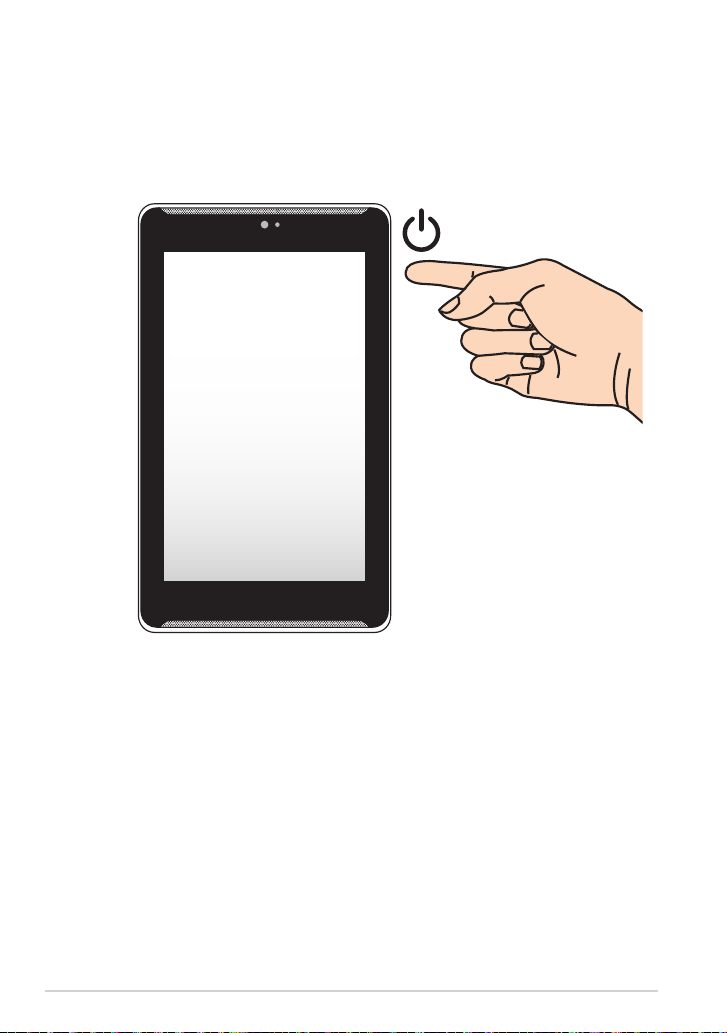
Ihren ASUS Tablet einschalten
Halten Sie die Ein-/Austaste zum Einschalten Ihres Tablets circa zwei (2) Sekunden
gedrückt.
22
ASUS Tablet E-Benutzerhandbuch
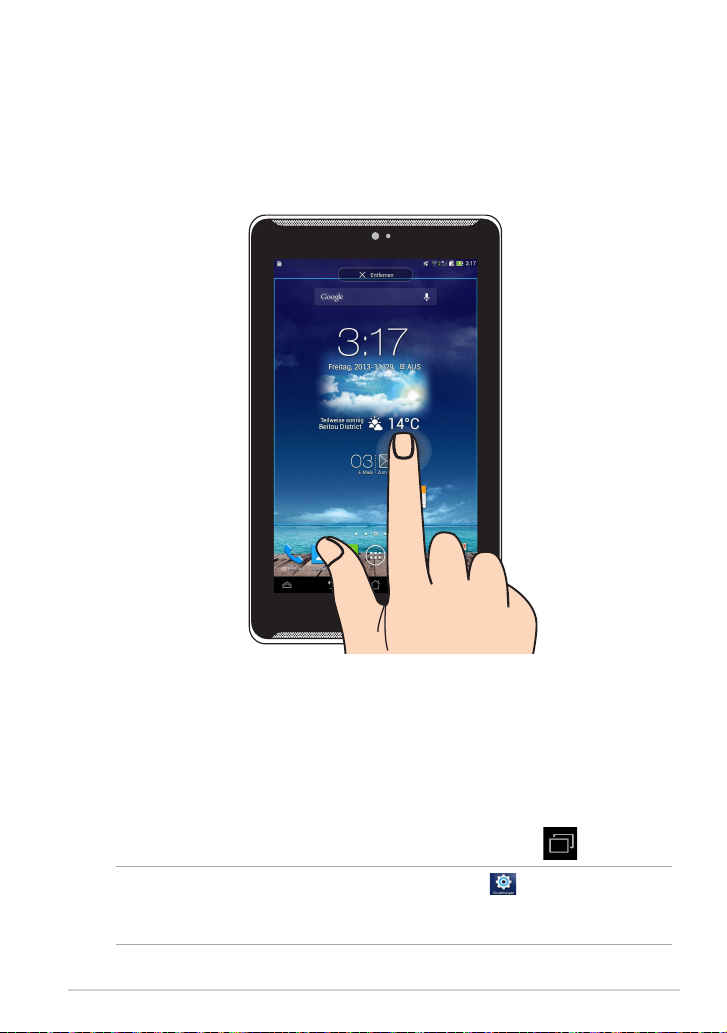
Gesten für das ASUS Tablet
Gesten ermöglichen Ihnen das Ausführen von Programmen, Zugreifen auf
Einstellungen und Navigieren Ihres Tablets. Beachten Sie die folgenden Hinweise
bei der Verwendung von Gesten auf dem Touchscreen des ASUS Tablets.
Apps verschieben
• ZumVerschiebenhaltenSieeineAppangetipptundziehendieAppandie
neue Stelle.
• ZumLöscheneinerAppvomHauptbildschirmhaltenSiedieAppangetippt
und ziehen Sie sie in den oberen Bildschirmbereich.
• HaltenSiezurAufnahmedesBildschirminhaltesangetippt .
HINWEIS: Rufen Sie zum Aktivieren dieser Einstellung > ASUSBenutzereinstellungen dann kreuzen Sie Screenshots, durch Drücken der
letzten Anwendungen Taste, erfassen an.
K00Y
23

Tippen/Berühren
• TippenSiezumStartenaufeineApp.
• TippenSieinderDateimanager-AppzumAuswählenundÖnenaufeine
Datei.
24
ASUS Tablet E-Benutzerhandbuch
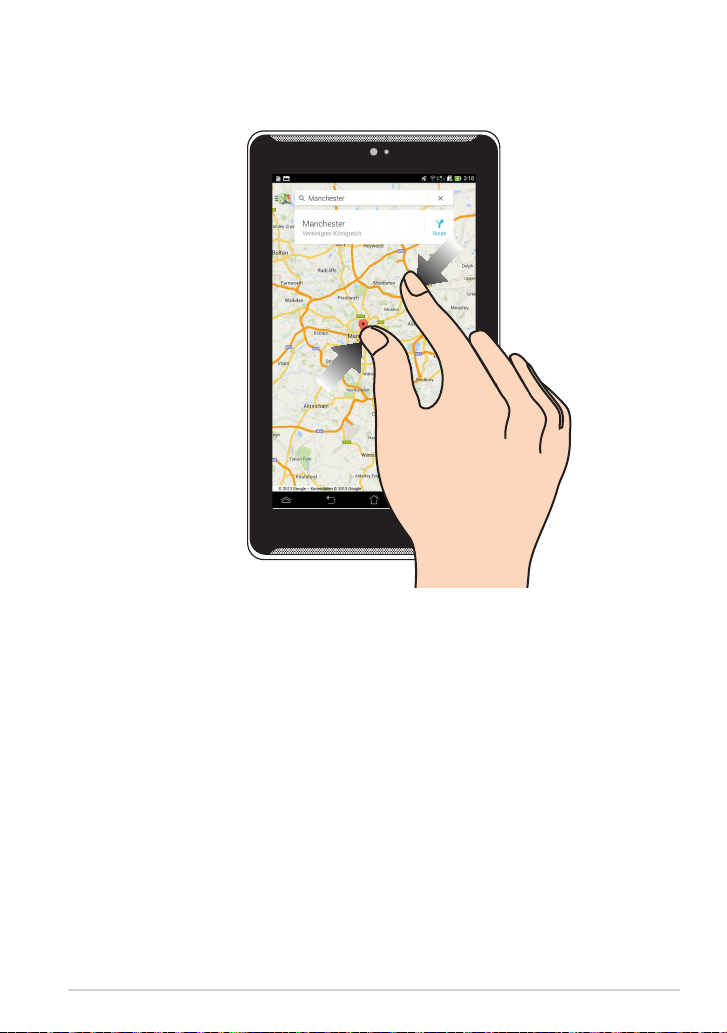
Verkleinern
Führen Sie zwei Finger auf dem Touchpanel zum Verkleinern eines Bildes in
Galerie, Karten oder Orte zusammen.
K00Y
25
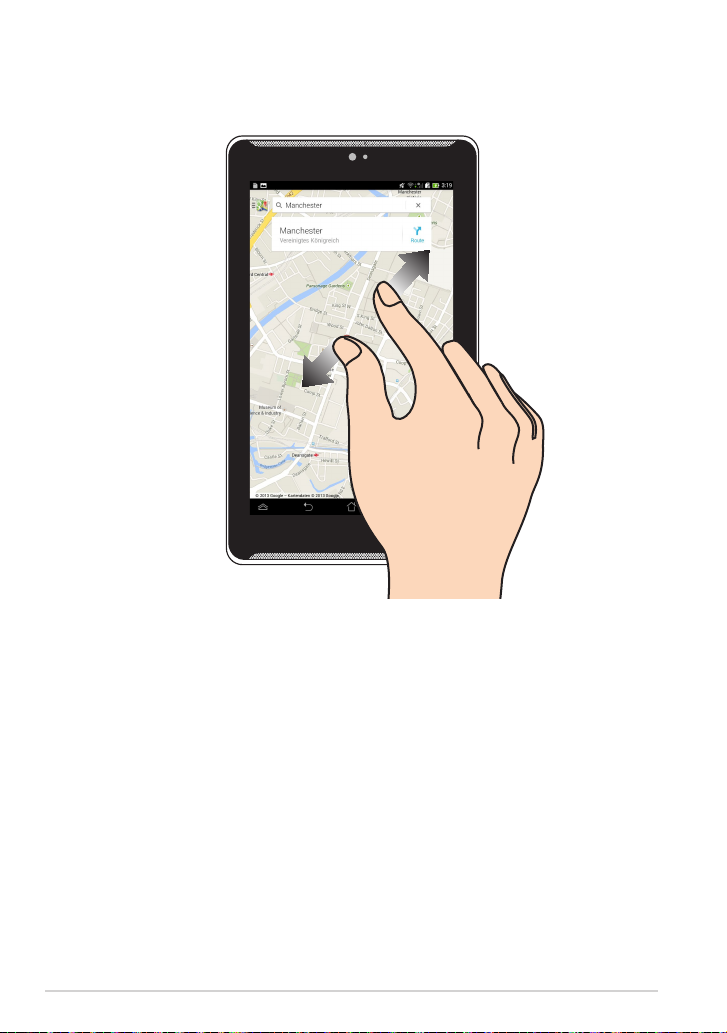
Vergrößern
Ziehen Sie zwei Finger auf dem Touchpanel zum Vergrößern eines Bildes in
Galerie, Karten oder Orte auseinander.
26
ASUS Tablet E-Benutzerhandbuch
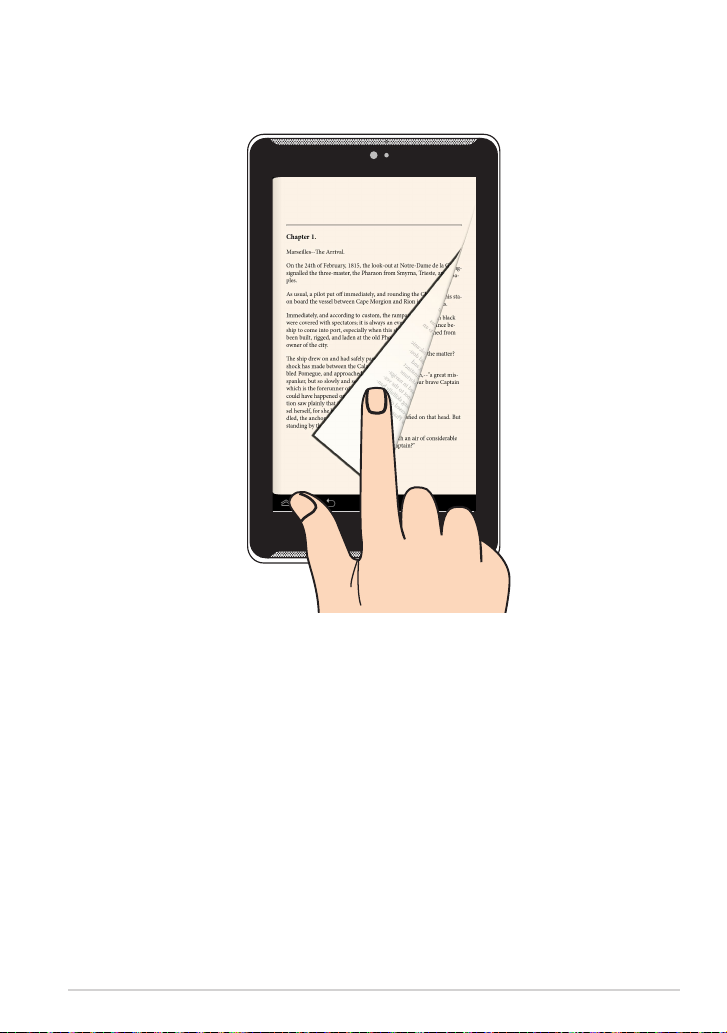
Wischen
Wischen Sie mit Ihrem Finger auf dem Touchpanel zum Umschalten zwischen
den Bilderschirmen oder zum Blättern durch Seiten eines eBooks oder einer
Bildergalerie nach links oder rechts.
K00Y
27
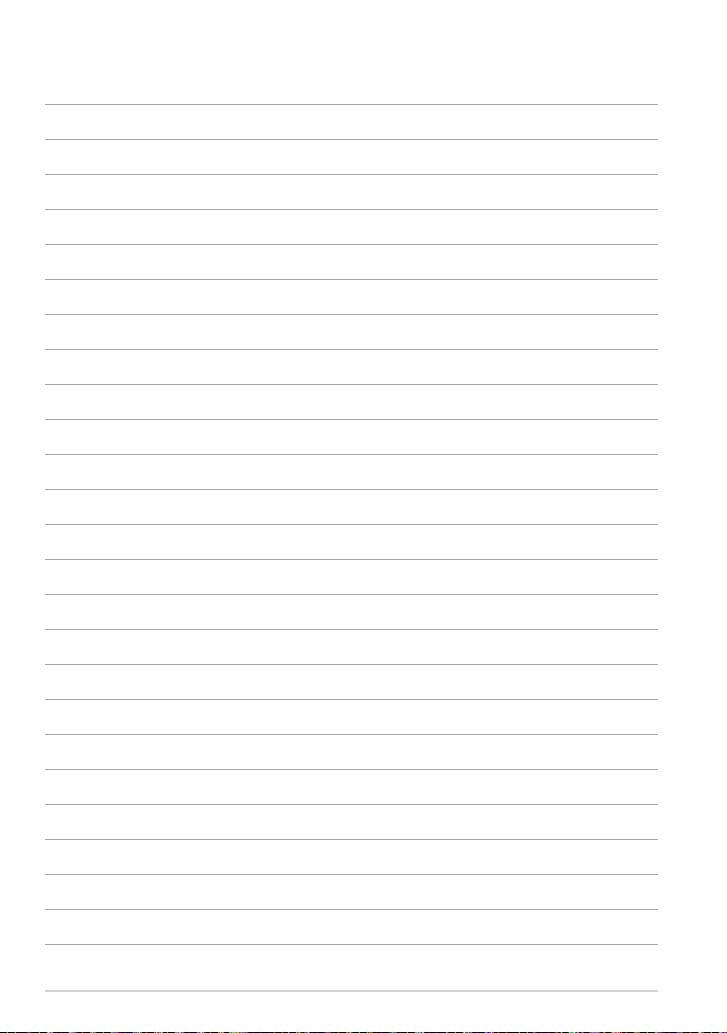
28
ASUS Tablet E-Benutzerhandbuch
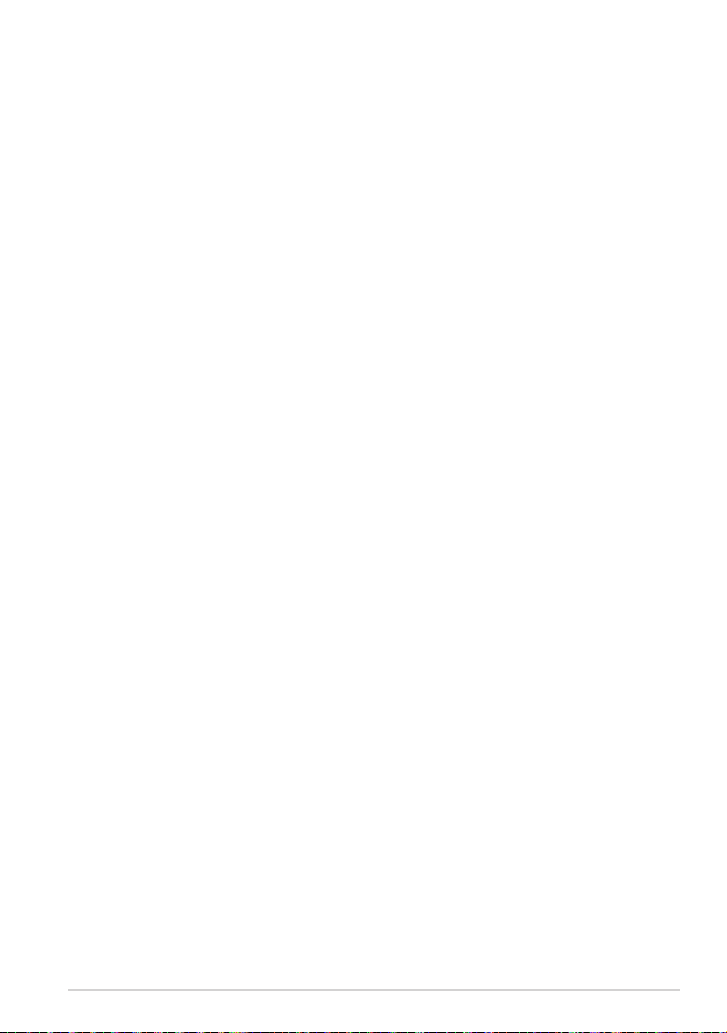
Kapitel 3:Mit Android™ arbeiten
Kapitel 3:
Mit Android™ arbeiten
K00Y
29
